Viss par pārvietošanu uz iOS
Nu! Ja virsraksts ir aizturējis tevi, tad neuztraucieties. Pārvietot uz iOS ir Android lietotne no Apple. Tas palīdz Android lietotājiem pārslēgties no Android ierīces uz iPhone. Vai jūs esat iegādājies jaunu iPhone un vēlaties pārslēgt visus datus no vecās Android vai Android ierīces, jūs vairs neko neinteresē. Abos gadījumos jums ir jāpārvieto dati no vecā tālruņa uz iPhone, izmantojot programmu Pārvietot uz iOS. Šajā rakstā mēs palīdzēsim jums palīdzēt pāriet no Android tālruņa uz iPhone, izmantojot Apple ™ iMove uz iOS lietotni.
- Ko pārvieto uz iOS Transfer?
- Kā lietot Pārvietot uz iOS
- Pārvietot uz iOS ierobežojumi
- Tenorshare iTransGo - ieteicamais rīks iOS datu pārsūtīšanai
Turpiniet lasīt, lai izpētītu vairāk!
Ko pārvieto uz iOS Transfer?
Kā mēs jau esam izskaidrojuši par pārvietošanu uziOSAndroid app raksta iepriekšējā sadaļā. Let 's uzzināt vairāk par to. Izmantojot Pārvietot uz iOSAndroid app jūs varat pārsūtīt plašu datu klāstu, tostarp zvanu žurnālus, ziņu vēsturi, tīmekļa grāmatzīmes, kontaktus, kameras fotogrāfijas un video, pasta kontus, bezmaksas progr, kalendāri uc Lai gan, tā ir uzticama lietotne, kā tas ir no Apple, reizēm lietotne dīvaini rīkojas, ja datu pārraides laikā ir samazinājies Wi-Fi signāls.
Kā lietot Pārvietot uz iOS
Šeit ir detalizēts ceļvedis par to, kā izmantot pārvietošanu uz iOS apk vai Android lietotni -
- Lejupielādējiet Apple 'sPāriet uz iOS lietotni no sava Android mobilās vietnes Apple vietnes. Pēc tam instalējiet un palaidiet šo lietotni. Pārliecinieties, vai jūsu Android tālrunis ir savienots ar spēcīgu Wi-Fi tīklu.
- Iegūstiet savu jauno iPhone un veiciet tā iestatīšanu. Tas liks izveidot savienojumu ar Wi-Fi, veiciet to un pārejiet uz iespēju "Apps & Data". Tagad šajā sadaļā pieskarieties "Pārvietot datus no Android" un noklikšķiniet uz pogas "Turpināt". Kad ekrānā parādīsies parole, ņemiet to vērā.

- Atkal atnāk uz jūsu Android tālruni un nospiediet pogu "Turpināt", pēc tam - pogu "Piekrītu". Kad uzvedne pieprasa paroli, ievadiet paroli, kuru esat ieguvis tieši savā iPhone.

- Tagad, kad ierīces ir gatavas datu pārsūtīšanaiizmantojot programmu Pārvietot uz iOS, dodieties uz Android tālruņa cilni "Datu pārsūtīšana". Atzīmējiet izvēles rūtiņas pret vēlamajiem datiem, piemēram, "Ziņojumi", "Kameras rullis", "Google konts" utt. Un pieskarieties "Nākamais". Ļaujiet laiku, lai dati tiktu pārsūtīti pilnībā, un nospiediet pogu „Gatavs”. Tiklīdz dati tiek sinhronizēti jūsu iPhone ierīcē, atveriet iestatīšanu vēlreiz un izveidojiet iCloud kontu. Šeit var apskatīt visus pārsūtītos datus.
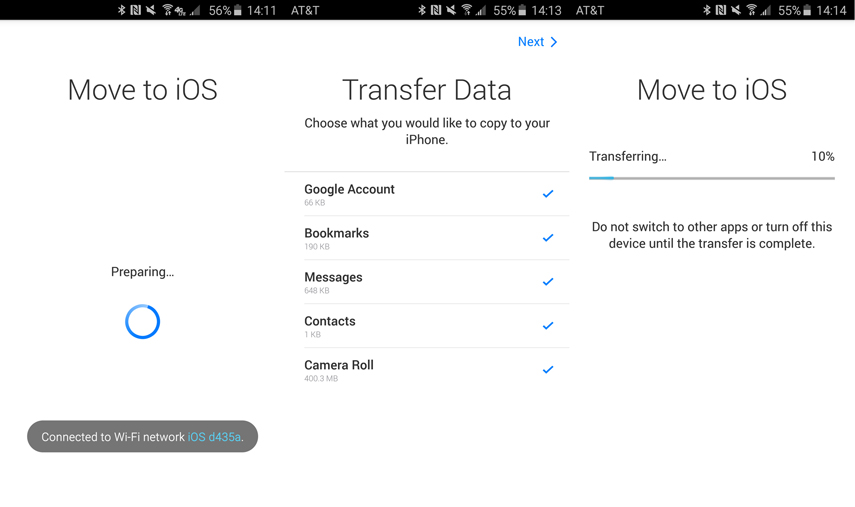
Pārvietot uz iOS ierobežojumi
Pārvietošanās uz lietotni iOS nepilnības ir -
- Datus var pārsūtīt tikai uz jauniem vai rūpnīcā atjaunotiem iOS datiem no jūsu Android ierīces, izmantojot programmu Pārvietot uz iOS.
- Šī lietotne ir saderīga tikai ar kopējo Wi-Fi tīklu, lai izveidotu savienojumu un veiktu pārsūtīšanu starp Android un iOS ierīci.
- Tā nesaņem lietotnes no Android uz iOS, kā arī neatrod tās lietotnē App Store.
- Jums nav ne jausmas par to, cik daudz objektu tika pārnests ar šo lietotni, jo tas neparāda pareizus paziņojumus.
- Dažreiz lietotne rīkojas dīvaini un traucē datu pārsūtīšanu vidū.
Tenorshare iTransGo - ieteicamais rīks iOS datu pārsūtīšanai
Pēc izpratnes par Move to iOS trūkumiem mēs domājam, ka ir jābūt alternatīvai drošai metodei. Lai pārvarētu Move to iOS nedarbojas problēmu, tiek piedāvāta pārsteidzoša programmatūra Tenorshare iTransGo. Šī programmatūra ne tikai pārsūta visu Androidierīces saturu datoram, bet arī klonē tālruni. Jūs varat izmantot programmatūru, lai kopētu failus iOS ierīcē, kā arī selektīvi migrētu datus. Runājot par datu drošību Android un iOS pārsūtīšanas laikā, tā ir droša un uzticama metode.
Šeit nāk detalizēta Tenorshare iTransGo rokasgrāmata -
1. solis. Saņemiet Tenorshare iTransGo programmatūru, kas lejupielādēta un instalēta jūsu datorā. Palaidiet programmu un pēc tam savienojiet savu Android un iOS ierīci ar USB kabeļiem uz datoru.

2. solis: Kad ierīces ir pievienotas, noklikšķiniet uz pogas "Tālāk". Atzīmējiet Android kā avotu un iPhone kā mērķa ierīci Tenorshare iTransGo saskarnē. Lai analizētu ierīces datus un pārietu uz nākamo soli, programmatūra ilgs laiks.

3. solis: Tagad izvēlieties vajadzīgo datu tipu, kuru vēlaties pārsūtīt, vai atzīmējiet "Select All", lai pārsūtītu visus datus no Android uz jūsu iPhone. Pēc tam nospiediet pogu "Sākt pārsūtīšanu", lai sāktu datu pārsūtīšanu. Ja tas nav jauns iPhone, visi dati tiks dzēsti no tā, un pēc tam programmatūra kopēs datus no Android tālruņa uz iPhone.
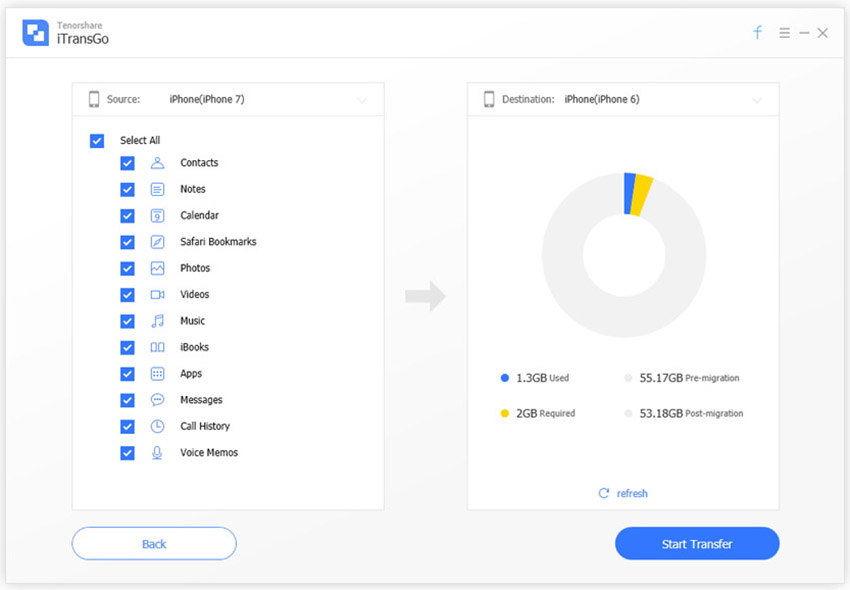
Apakšējā līnija
Pēc izpratnes Pāriet uz iOS nedarbojasjautājumi, mēs uzskatām, ka Tenorshare iTransGo ir vienīgā metode, lai droši pārsūtītu datus. Tā pat var saglabāt kopiju datorā, tāpēc nav iespējams zaudēt nodotos datus nejauši. Ar šo rīku selektīva datu migrācija ir cakewalk.








